| |
Inleiding | Verkoopproces | Selectie Query | Management informatie |
|---|
Query's
Query's worden op veel verschillende manier gebruikt binnen Access. Het kan zijn om gegevens te selecteren. Dit kan uit een tabel of samengestelde gegevens uit meerdere tabellen en je kunt er berekeningen mee maken. Je kunt ze gebruiken om formulieren en rapporten die uit samengestelde gegevens met berekeningen bestaan, te maken enz. Er zijn mogelijkheden om interactieve query's te maken, en query's ten behoeve van management informatie die de volgende paragraaf aan bod komen. We beginnen eenvoudig.
Gegevens uit een tabel in een query weergeven.
Stel je wilt een overzicht van alle klanten uit Sappermeer, om een snel telefoonrondje te doen. De enige gegevens die je nodig hebt zijn de klantnaam en het telefoonnummer.
Om deze Query te maken ga je naar het tabblad maken.
Klik op Queryontwerp.
Selecteer de klant tabel en klik op toevoegen en klik dan op sluiten.
Sleep de velden
Naam, Plaats en telnr naar beneden.
Type onder plaats in de rij criteria "Sappermeer".
Nu kun je het blokje in de rij weergeven wel of niet aanklikken. Ik heb het uitgeklikt.
Dan zal de plaats niet getoond worden, maar je kunt dan niet controleren of de personen wel of niet uit Sappermeer komen. Maar dat zie je zo als je de Query uitvoert.
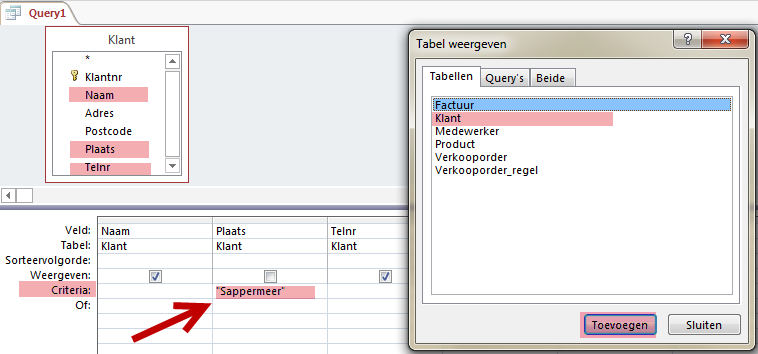
Maak bovenstaande Query. Laat de query zien door op de "Weergave" knop links boven in het start tabblad te klikken. Experimenteer met het weergeven van de plaats.
Ben je bezig met een Query dan schakel je veelvuldig om van gegevensblad weergave naar ontwerpweergave. Zo kun je je vraag steeds verfijnen.
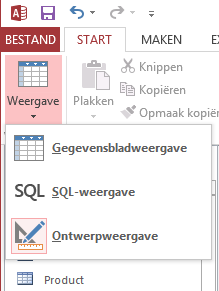
De interactieve query.
Je kunt je voorstellen dat je de ene keer personen uit Sappermeer wilt bellen, en de andere keer personen uit Loosdrecht of een andere plaats. In dat geval gebruik je de interactieve Query.
Probeer onderstaande instelling maar eens, en voer de query uit.
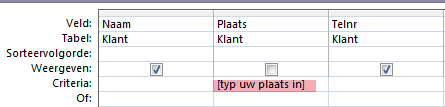
Van belang is dat de tekst tussen rechte haken staat. Dan komt bij het uitvoeren van de query vanzelf de vraag.
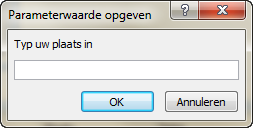
De query kun je opslaan met een begrijpelijke naam, bv Q_selectie_telefoon_per plaats.
Sluit de vorige Query, en maak een nieuwe query op basis van de verkooporder tabel. Je wilt alle verkooporders zien van na 31-12-2011. Voer als criterium is > 31-12-2011 (Access zal automatisch de # tekens er om heen plaatsen).
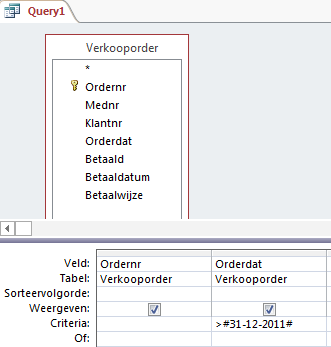
Voer bovenstaande uit.
Wil je tussen twee data de verkooporders laten zien, dan kun je bijvoorbeeld onderstaande instelling maken.
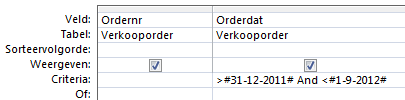
Doe dit. Het "And" teken (booleaanse operator) heeft dezelfde functie is die had bij de module informatievaardigheden bij onderzoek.
Je kunt er ook een interactieve query van maken door de volgende instellingen te maken.
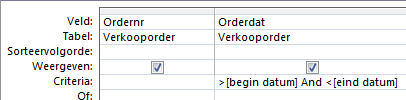
Probeer uit wat dit doet.
Samengestelde Query's.
Stel je wilt weten van welke klant de verkooporders zijn dan kun je het klantnr toevoegen. Dit zegt nog weinig, een naam zegt meer. Maar de naam zit in een andere tabel namelijk de klant tabel.
In de al geopende Query kunnen we de klanttabel toevoegen door in het query gebied met rechts te klikken, en uit het menu te kiezen voor "Tabel weergeven"
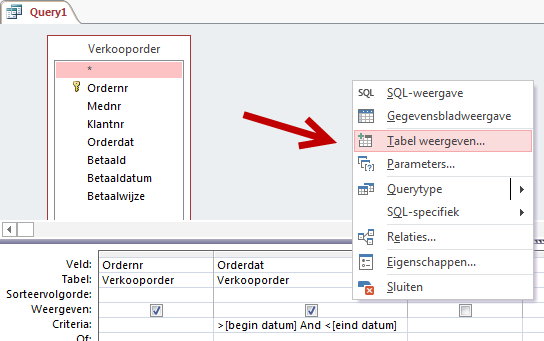
Geef de tabel weer en voeg de klanttabel toe. Stel daarna onderstaande query in en bekijk het resultaat.
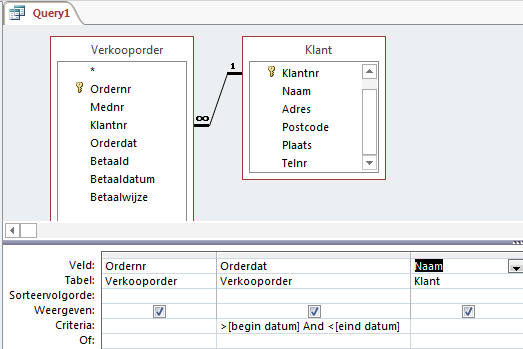
Wil je deze orders alleen van die klanten hebben uit Sappermeer, dan stel je de query als volgt in.
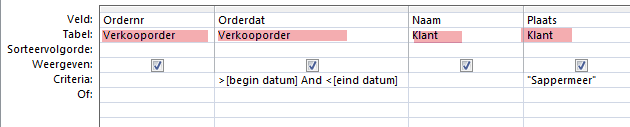
Wil je weten welke producten deze klanten gekocht hebben, dan voeg je eerst de tabellen "verkooporder_regel" en "product" toe, en sleept de omschrijving naar beneden.
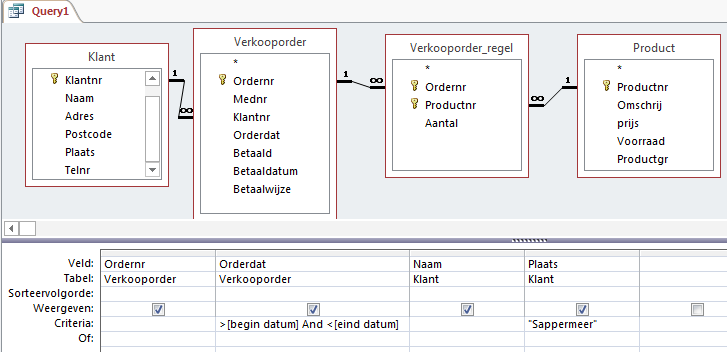
Wil je dan ook nog eens weten om welke bedragen het gaat dan voeg je een berekende kolom toe.

Probeer bovenstaande uit. Merk ook op dat bij de laatste query per product op de query het bedrag er komt te staan. Dus nog niet het totale bedrag dat op de order staat.
Sla je deze query op, dan kun je hem gebruiken om een formulier mee te maken. Bij het openen van het formulier zal ook gevraagd worden om data in te voeren.
In deze paragraaf heb je gezien hoe je query's kunt gebruiken. Query's zijn erg krachtig, je kunt op veel manieren selecteren, uit meerdere tabellen en berekeningen maken. Weet je de tabelstructuur, de relaties tussen de tabellen, dan is het mogelijk om elke gewenste informatie uit de database te halen. Zeker als je deze kennis nog combineert met de query's om totalen uit te rekenen van de volgende paragraaf.
Joker tekens gebruiken in Query.
Stel je weet dat een klant uit een plaats komt die eindigt op "drecht". Dan kan b.v. Loosdrecht of Mijdrecht zijn. Je wilt een overzicht hiervan laten zien. In Access kun je joker tekens meegeven (vergelijk met zoeken bij informatievaardigheden). Een joker teken kan zijn een "?". Je weet b.v. niet of het product met een c of produkt met een k is. Je zoekt dan op "produ?t". Daarnaast kan het * joker teken zijn. Dat passen we in dit voorbeeld toe, en wel als volgt: Stel we willen alle klanten laten zien uit de plaatsen die eindigen op "drecht". Stel daarvoor de volgende Query in. (type bij criteria gewoon "*drecht" in. Access maakt er Like "*drecht" van.

Bekijk het resultaat. ga na dat er twee personen uit Meidrecht en twee uit Loosdrecht komen.
Het joker teken kun je ook gebruiken voor het zoeken op datums. je wilt bv weten welke producten en hoeveel in juni 2012 zijn verkocht.
Stel onderstaande query in:
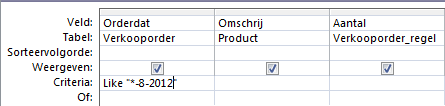
Ga na dat de uitkomst anders is als bij onderstaande query. Voer de query dus uit.
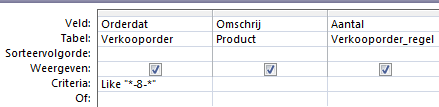
| |
Inleiding | Verkoopproces | Selectie Query | Management informatie |
|---|